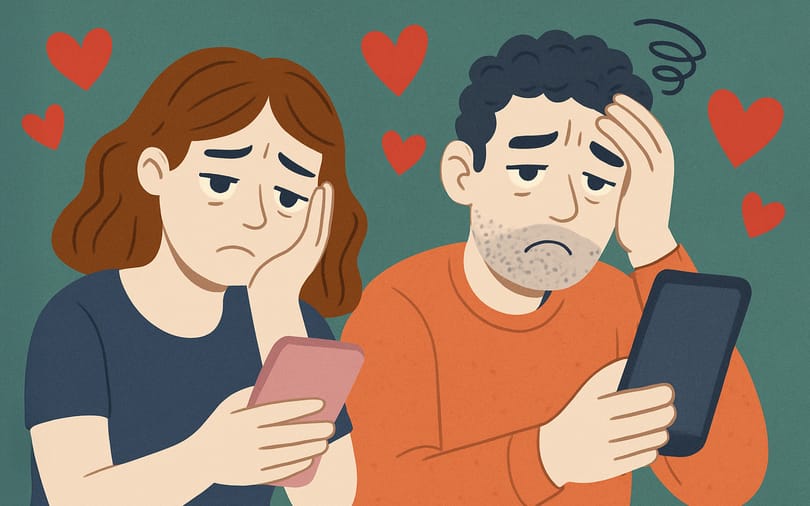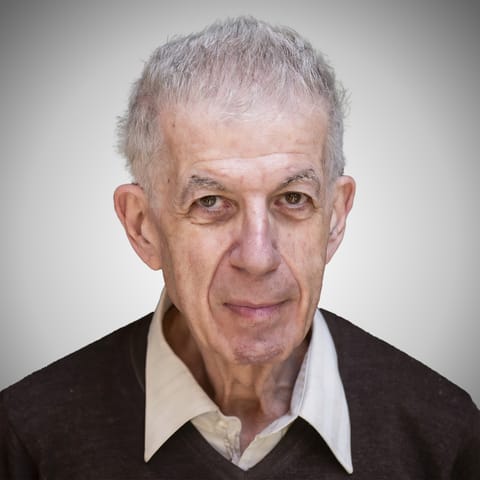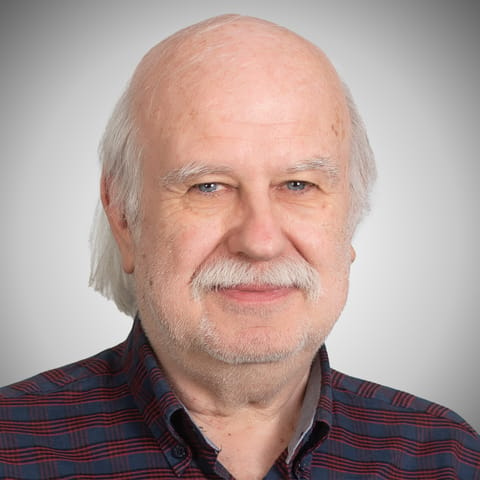A legtöbb apró windowsos alkalmazás általában gond nélkül veszi az akadályt, amikor átállunk egy újabb Windows verzióra. Az XP-ben azért már találunk lehetőséget a programoknál a kompatibilitási módban futásra, ami a legáltalánosabb problémákra általában gyógyír, és ugyanez megtalálható a Vistában és a Windows 7-ben is. Így ha nem valami nagyon faramuci alkalmazást használunk, akkor elvileg gond nélkül futtathatjuk azt az újabb rendszereken is.
De mi van, ha mégsem? Mi történik, ha valakinek megtetszett a Windows 7, de kedvenc XP-s alkalmazása már Vista alatt sem akart működni, és a jelek szerint a Windows 7 sem neki való talaj? Nos, ilyenkor – ha tényleg semmivel sem tudjuk helyettesíteni az adott szoftvert, vagy beszerezni belőle egy korszerűbb verziót – izzíthatjuk be a Windows 7 Windows XP módját. Ennek a segítségével ingyen és bérmentve futtathatjuk a Windows 7-en belül a Windows XP-t egy virtuális gépen, anélkül, hogy ehhez rendelkeznünk kellene eredeti Windows XP telepítővel.
Persze a használatához meg kell felelnünk néhány „apró" feltételnek: először is kell egy AMD-V, Intel-VT vagy VIA VT kompatibilis, vagyis a hardveres virtualizációt támogató számítógép. Ha nem vagyunk biztosak benne, hogy a rendszerünk képes-e erre, tesztelhetjük a dolgot a Microsoft ingyenes HAV Detection Tool segédprogramjával.
Másodszor a Windows 7 Professional, Ultimate vagy Enterprise változatával kell rendelkeznünk.
Ha e két feltétel teljesül, elvileg nem gördülhet különösebb akadály a dolgok útjába.
Telepítés
Töltsük le a Windows XP Mode Components csomagot a Microsoft honlapjáról. Az oldalon kattintsunk a meglehetősen feltűnő Get Windows XP Mode and Windows Virtual PC now feliratú gombra.
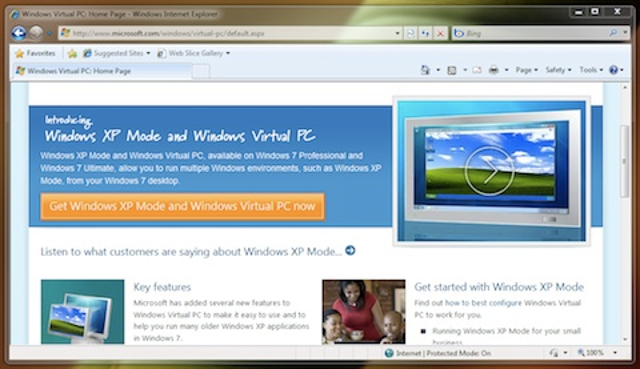
A következő oldalon pedig válasszuk ki az általunk használt Windows 7 típusát és nyelvét, majd a letöltési oldal 4. pontjánál a Windows XP Mode gombot.

Nagyjából 470 Mbájtot kell letöltenünk, ez a virtuális gép, benne az XP-vel. A türelmes várakozás után elindul a letöltött telepítő (vagy ha a Run gomb helyett a Save-t választottuk korábban, akkor meg kell keresnünk a letöltött telepítőt és elindítani). A telepítés mindössze néhány kattintás, a megszokott Next (Tovább) gombra kattintásokkal.
Ezután le kell töltenünk a Virtual PC alkalmazást is (10 MB körül van a mérete), az előbbi címről, majd ezt is telepíteni.
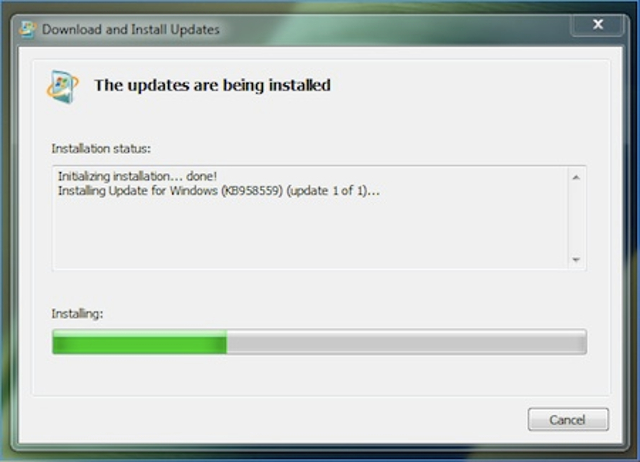
A licenc elfogadása és a telepítés lezajlása után újraindítás jön, amelyet követően a Start menüben már megtaláljuk majd a Windows Virtual PC bejegyzést.

Ám mi nem ezt indítjuk el, hanem az All programs/Windows Virtual PC/Windows XP Mode lehetőséget. Ekkor meg kell adnunk Windows XP-s felhasználó nevünkhöz egy tetszőleges jelszót, majd választhatunk, hogy bekapcsoljuk-e a Windows XP automatikus frissítését vagy sem.

A megjelenő varázsló panelen a Start Setup gombra kattintva a Virtual PC elvégzi a szükséges beállításokat, és néhány perccel később már egy Windows XP-t is használhatunk a Windows 7-en belül. Ide bármely, Windows XP-függő alkalmazásunkat telepíthetjük a megszokott módon, és persze használhatjuk azt. A teljes kényelem érdekében a virtuális gépbe telepített alkalmazásokat elindíthatjuk közvetlenül a Windows 7 Start menüjéből is, ilyenkor a „normál" Windows 7-es alkalmazások közé illeszkedve tudjuk azokat használni.
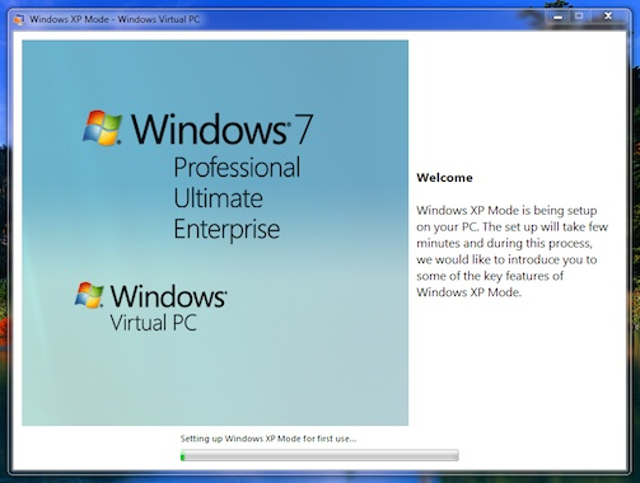
A dolog sokkal hatékonyabb, mintha pusztán a kompatibilitási móddal próbálkoznánk, hiszen itt valóban egy XP dolgozik az ehhez ragaszkodó programok mögött.
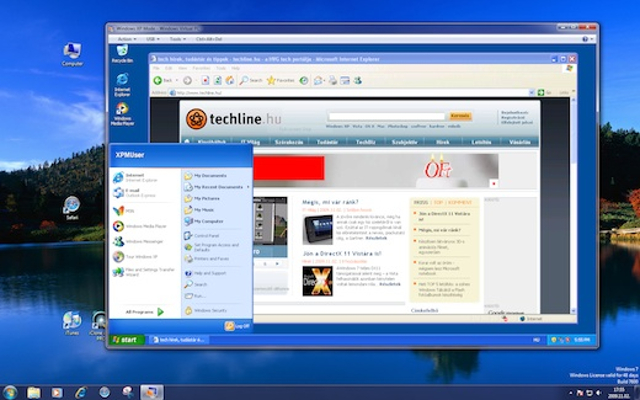
Ha a Disk2vhd elnevezésű alkalmazással lementjük korábbi XP-s PC-nk merevlemezét virtuális lemezképbe, azt is elérhetjük hasonló kényelemben (a Windows 7 képes mountolni VHD virtuális merevlemez-képfájlokat a Virtual PC nélkül is, ha csak az adatokat akarjuk elérni a régi struktúrában).
Sőt elvileg az így készült VHD képből akár bootolható virtuális rendszert is készíthetünk, amely Windows 7 alatt a Windows Virtual PC segítségével használható, így ha minden összejön (nem mindig szokott), akár a teljes régi rendszert beépíthetjük vadonatúj Windows 7-esünkbe, virtuálisan.